Если вы только стали обладателем телефона или планшета на базе операционной системы Android, то наверняка еще не знаете многого о ее работе. К примеру, известно ли вам, как закрыть приложение? Нет? Тогда вы попали по адресу. Казалось бы, приложение должно автоматически закрываться при возвращении на рабочий стол.
На деле же это ничуть не правильно, поскольку если вы захотите вернуться, скажем, в игру, нужно будет заново ее загрузить. Поэтому для закрытия приложения необходимо прибегнуть к совсем другим действиям. Эта статья научит вас, как закрыть приложения, которые открыты или работает в фоновом режиме на устройствах Samsung Galaxy.
Три метода:
- Закрытие недавно открывавшихся приложений на Galaxy S5 и более новых версиях
- Закрытие недавно открывавшихся приложений на Galaxy S4
- Закрытие фоновых приложений
Способ 1. Закрытие недавно открывавшихся приложений на Galaxy S5 и новее
1. Нажмите кнопку «Недавние приложения»
- Она расположена слева от кнопки «домой» на лицевой панели устройства. При этом отображается список всех приложений, к которым вы недавно обращались, но не закрыты.
2. Прокрутите список приложений
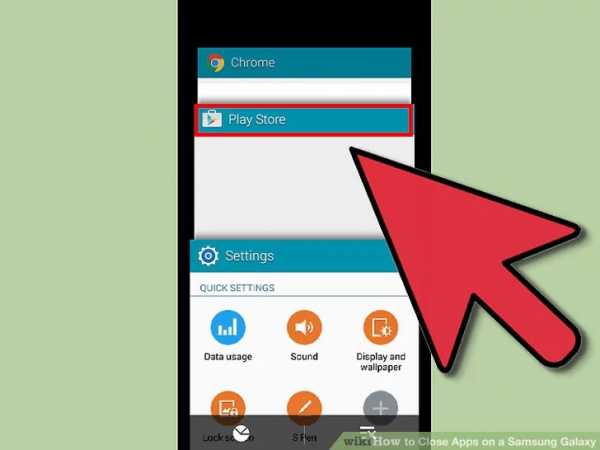
Как закрыть фоновые приложения на Android?
- Прокрутите список до тех пор, пока вы не найдете приложение, которое вы хотите закрыть.
3. Нажмите и перетащите приложение
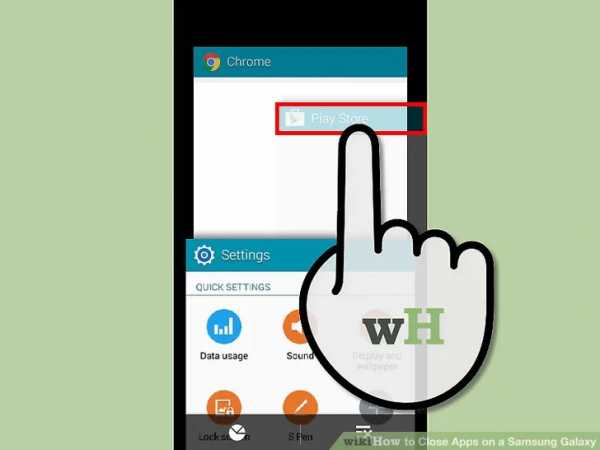
- Перетащите приложение или приложения, которые вы хотите закрыть, к краю экрана. Это закрывает приложения, которые вы перетаскиваете за пределы экрана.
- Кроме того, нажмите X в верхнем правом углу любого приложения, которое вы хотите закрыть.
- Чтобы закрыть все открытые приложения за один раз, нажмите «Закрыть все» в нижней части экрана.
Способ 2. Закрытие недавно доступных приложений на Galaxy S4
1. Перейдите на главный экран устройства Samsung Galaxy S4

2. Нажмите и удерживайте кнопку «Домой»
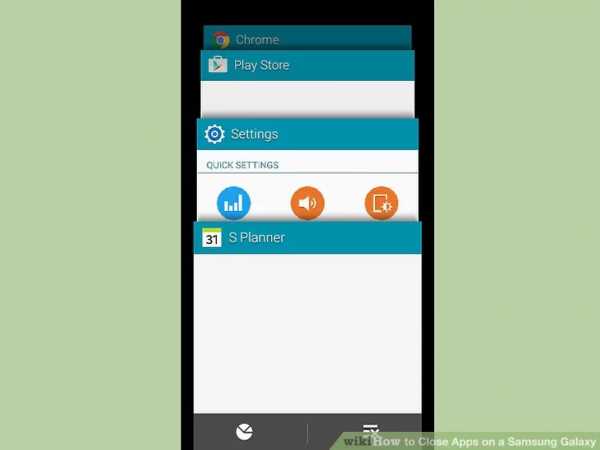
- При этом отображается список всех приложений, к которым вы недавно обращались, но не закрыты.
3. Прокрутите список приложений
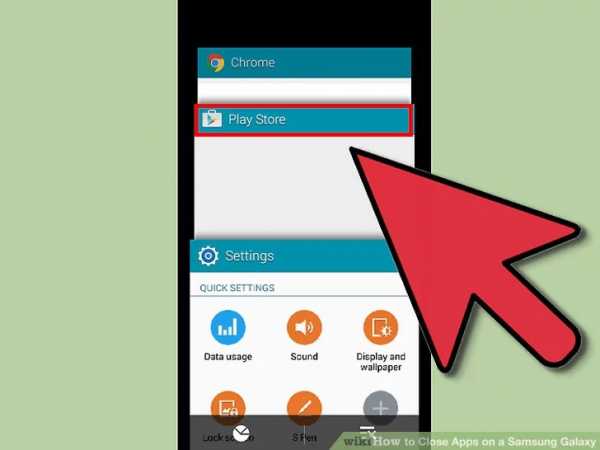
- Прокрутите страницу до тех пор, пока вы не найдете приложение или приложения, которые хотите закрыть.
4. Нажмите и перетащите приложение
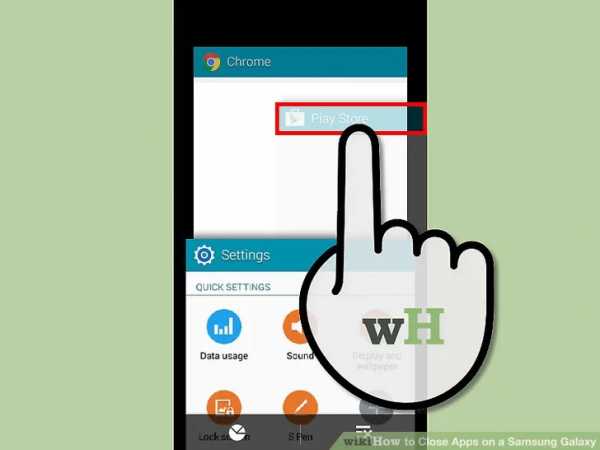
- Перетащите приложения, которые вы хотите закрыть, на любом краю экрана. Это закрывает приложения, которые вы перетаскиваете за пределы экрана.
- Чтобы закрыть все открытые приложения за один раз, нажмите значок «Удалить все» в правом нижнем углу экрана.
Способ 3. Закрытие фоновых приложений
1. Перейдите на главный экран галактики Samsung

2. Откройте диспетчер задач (Smart Manager на Galaxy S7)
- Galaxy S4: нажмите и удерживайте кнопку «Домой» на вашем устройстве. Когда он появится, нажмите «Диспетчер задач» в левом нижнем углу экрана.
- Galaxy S5-S6: нажмите кнопку «Последние приложения». Он расположен слева от кнопки «Домой» на лицевой панели устройства. Нажмите «Диспетчер задач» в левом нижнем углу экрана.
- Galaxy S7: Проведите пальцем по верхнему краю экрана. Нажмите ⚙️ в верхнем краю экрана, чтобы открыть Настройки, затем нажмите Smart Manager и RAM.
3. Нажмите на значок «Завершить»
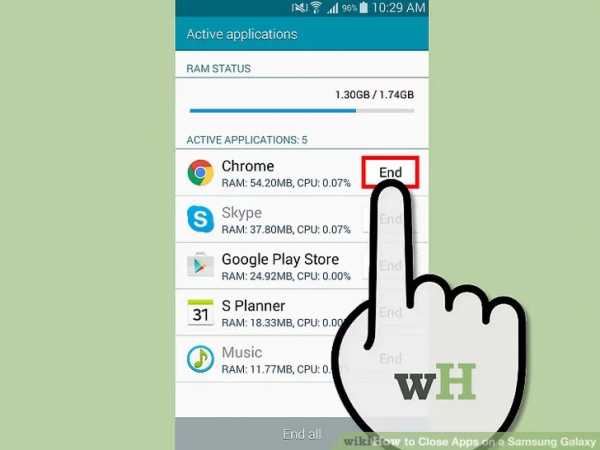
- Он расположен рядом с каждым запущенным приложением. Нажмите Завершить для каждого приложения вы хотите закрыть.
- Чтобы закрыть все фоновые приложения за один раз, нажмите «Завершить все».
4. Нажмите «ОК» при появлении запроса
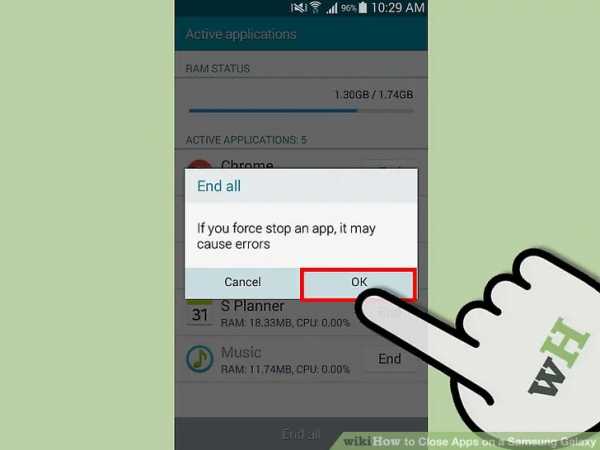
- Это подтверждает, что вы хотите закрыть приложение или приложения.
Ошибки начинающих пользователей
- Приходилось ли вам в начале вашего знакомства со смартфонами, работающими на «Андроиде», прекращать работу с приложением, просто возвращаясь на «рабочий стол»? Так делают многие, впоследствии же их начинает сильно удручать тот факт, что гаджет все больше и больше «тормозит».
- Неопытные пользователи могут совсем не подозревать о том, что даже в том случае, если на экране они видят чистый «рабочий стол», на самом деле приложения, с которыми человек работал на этой неделе (а возможно, даже несколько месяцев назад!) зачастую продолжают работать в фоновом режиме. Это негативно сказывается на работоспособности устройства, особенно если вы его подолгу не перезагружаете.
Нет похожих статей
Как закрыть фоновые приложения в Android
В Android после запуска приложения оно продолжает работать в фоновом режиме даже после того, как вы покинули его и перешли к другим задачам. После того, как одновременно будет открыто достаточное количество приложений, вы можете заметить, что ваше устройство немного тормозит из-за большого количества приложений, занимающих оперативную память вашего устройства.
Примечание редактора 11.10.2018: От AT« Основные »>« Приложения ».
5. Перейдите на на вкладку« Все приложения », прокрутите до запущенных приложений и нажмите на них.
6. Нажмите «Force Stop» , чтобы навсегда остановить процесс.
Как закрыть приложения на Samsung Galaxy S | Small Business
Функции многозадачности на смартфонах Samsung Galaxy S позволяют сотрудникам вашей компании запускать несколько приложений одновременно. Но иногда слишком много приложений, работающих одновременно, могут замедлить работу вашего телефона или разрядить аккумулятор. В этих и других случаях иногда имеет смысл закрыть приложение. То, как вы собираетесь закрыть приложение, может несколько отличаться в зависимости от версии операционной системы Google Android, которую вы используете на устройстве.
Android 4.0 и более поздние версии
1
Нажмите и удерживайте кнопку «Недавние приложения» в нижнем левом углу главного экрана. Если на смартфоне Galaxy S нет кнопки «Недавние приложения», нажмите и удерживайте кнопку «Домой», чтобы загрузить список недавно использованных приложений.
2
Коснитесь приложения, которое хотите закрыть.
3
Проведите по выбранному приложению влево или вправо по экрану, чтобы закрыть его.
Старые версии Android
1
Нажмите кнопку «Домой», чтобы вернуться на главный экран.
2
Нажмите значок «Настройки», чтобы загрузить приложение «Настройки».
3
Нажмите «Диспетчер приложений», а затем нажмите «Приложения».
4
Нажмите «Управление приложениями», а затем нажмите вкладку «Выполняемые», чтобы загрузить список приложений, запущенных в данный момент на вашем телефоне.
5
Нажмите на приложение, которое хотите закрыть, а затем нажмите «Завершить процесс / Остановить», чтобы закрыть приложение.
Как закрыть все запущенные приложения на вашем Samsung Galaxy S5 двумя простыми нажатиями «Samsung Galaxy S5 :: Гаджет-хаки
Одно тонкое изменение, которое Samsung внес в Galaxy S5, — это замена программной клавиши« Меню »на одну для последних приложений. Вместо того чтобы удерживать кнопку «Домой», теперь у нас есть кнопка «Недавние», которая используется для быстрого доступа к многозадачности.
С экрана многозадачности вы можете легко получить доступ ко всем своим запущенным приложениям, а также принудительно закрыть их.Однако принудительное закрытие всех приложений — не такая очевидная задача, но я покажу вам очень быстро, как это делается.
Вы можете принудительно закрыть все запущенные приложения на вашем устройстве, просто нажав на кнопку Недавние , выберите значок «закрыть все запущенные приложения» справа, и все ваши недавние приложения закроются.
Кроме того, вы можете закрыть любое приложение, смахнув его в сторону.
Это может быть особенно полезно, если вы играете в несколько игр или одновременно открыты несколько ресурсоемких приложений. Просто убедитесь, что вы не делаете это все время, так как принудительное закрытие всех ваших приложений заставит ваше устройство использовать больше заряда батареи, чтобы снова их открыть.
И если вам не хватает этой кнопки «Меню», не беспокойтесь, долгое нажатие клавиши «Недавние» работает как «Меню». Та-да!
Защитите свое соединение без ежемесячного счета .Получите пожизненную подписку на VPN Unlimited для всех своих устройств при единовременной покупке в новом магазине Gadget Hacks Shop и смотрите Hulu или Netflix без региональных ограничений.
Купить сейчас (80% скидка)>
Источник: timezin.ru
Изменение и закрытие приложений на Samsung Galaxy

Большинство людей, которые впервые используют смартфон Samsung, особенно пользователи Android, всегда спрашивают, как они могут выйти и перейти из одного приложения в другое на своем Samsung Galaxy Note 9.
В этой статье я объясню, как вы можете быстро перейти из одного приложения в другое на своем Samsung Galaxy Note 9. Это довольно просто и быстро, и беспокоиться об этом не стоит.
На вашем Samsung Galaxy Note 9 есть новая софт-клавиша, которая позволяет пользователям очень легко переключаться с одного приложения на другое на смартфоне Samsung. Так, если вы находитесь в Facebook и хотите быстро проверить фотографию в Instagram, эта софт-клавиша позволит вам сделать это эффективно. Ниже я расскажу, как вы можете выходить и переключаться между приложениями на вашем Samsung Galaxy Note 9.
Как закрывать и менять приложения на Samsung Galaxy Note 9
- Убедитесь, что ваш Samsung Galaxy Note 9 включен
- Софт-клавиша находится в левой нижней части экрана, Нажмите на нее
- Выберите приложение, к которому вы хотите перейти, из списка всех запущенных приложений
- Вы также можете перетащить пальцем приложение, которое вы больше не используете, вправо или влево, чтобы выйти из него
В дополнение к этому, когда появится экран приложений, вы также увидите, сколько памяти занимает каждое приложение. Это позволит вам узнать, какие приложения потребляют память, и выйти из них, как только вы закончите их использовать. Это гарантирует, что ваш Samsung Galaxy Note 9 не станет излишне медленным из-за приложений, которые работают на неиспользуемом вами пространстве памяти.
Если вы понимаете, что ваш Samsung Galaxy Note 9 становится чрезвычайно медленным, вы также можете удалить некоторые из этих приложений; это позволит вам освободить пространство для размещения более важных файлов, таких как фотографии, музыка и видеоклипы.
Вы можете воспользоваться приведенным ниже руководством, чтобы узнать, как удалить приложения, которые вы практически не используете или которые вы больше не используете на вашем Samsung Galaxy Note 9
How To Delete Apps On Samsung Galaxy Note 9
- Включите ваш Samsung Galaxy Note 9
- Нажмите на Apps на главном экране
- Найдите приложение, которое вы хотите удалить, нажмите и удерживайте приложение, появится список опций
- Перейдите к опции Uninstall и отпустите ее
- Нажмите на Uninstall, чтобы удалить приложение
Приведенные выше рекомендации помогут вам в удалении приложений на вашем Samsung Galaxy Note 9. Вы также сможете изменять и закрывать приложения на вашем устройстве Samsung, следуя инструкциям, описанным ниже.
YouTube видео: Изменение и закрытие приложений на Samsung Galaxy
Вопросы и ответы по теме: “Изменение и закрытие приложений на Samsung Galaxy”
Как закрыть приложение на Samsung Galaxy?
Чтобы закрыть одно приложение, проведите вверх от нижнего края экрана, удерживайте палец, затем уберите его. После этого смахните окно приложения вверх. Чтобы закрыть все приложения, проведите вверх от нижнего края экрана, удерживайте палец, затем уберите его.
Нужно ли закрывать все приложения на андроид?
Android самостоятельно справляется с менеджментом ресурсовВсё это происходит автоматически, так что пользователям не нужно закрывать приложения вручную. Из официальной документации следует, что Doze экономит заряд батареи, ограничивая доступ приложений к сети и службам, интенсивно нагружающим ЦП.Сохраненная копия
Нужно ли отключать приложения в фоновом режиме?
Если же телефон не “тормозит”, не зависает, приложения не вылетают при использовании, о фоновом режиме беспокоиться не стоит. Единственная рекомендация — отключать передачу данных в международном роуминге, чтобы процессы в фоновом режиме не “съедали” дорогостоящий мобильный трафик.
Зачем закреплять приложения на андроид?
Это называется блокировкой в приложении. Например, если вы включите блокировку в приложении и передадите телефон другу, он не сможет получить доступ к другому контенту на устройстве. Чтобы снова пользоваться всеми приложениями, вам потребуется отключить блокировку.
Как мгновенно закрыть приложение?
В момент, когда окно зависшей программы активно (выбрано) нажмите клавиши Alt+F4 (или Alt+Fn+F4 на некоторых ноутбуках). Вам будет предложено закрыть программу, перезапустить её, либо дождаться отклика. Выбираем «Закрыть». для автоматического закрытия всех программ, которые не отвечают.
Как узнать какие приложения работают в фоновом режиме на Android?
Все просто. Если вы сомневаетесь или просто не хотите останавливать процессы из этого меню, можно зайти в другое место. Откройте ”Настройка”, далее ”Приложения”, после этого откройте список приложений и нажмите в правом верхнем углу значок с тремя точками. Там выберите ”Показать системные процессы”.
Источник: gud-pc.com
Как закрыть приложение на Андроид-телефоне?
Если вы только стали обладателем телефона или планшета на базе операционной системы Android, то наверняка еще не знаете многого о ее работе. К примеру, известно ли вам, как закрыть приложение? Нет? Тогда вы попали по адресу.
Казалось бы, приложение должно автоматически закрываться при возвращении на рабочий стол. На деле же это ничуть не правильно, поскольку если вы захотите вернуться, скажем, в игру, нужно будет заново ее загрузить. Поэтому для закрытия приложения необходимо прибегнуть к совсем другим действиям.
Первый способ
Посмотрите внимательно на свое устройство. В нижней части экрана или на нижней части рамки находятся кнопки. Выглядит они примерно таким образом:

Нажав на выделенную красным кнопку, вы увидите список запущенных программ. Что бы закрыть приложение, тапните на него и перетащите в правую или левую сторону. Таким образом приложение будет закрыто. В некоторых устройствах есть отдельная сенсорная клавиша, которая позволяет закрывать все открытые приложения разом.
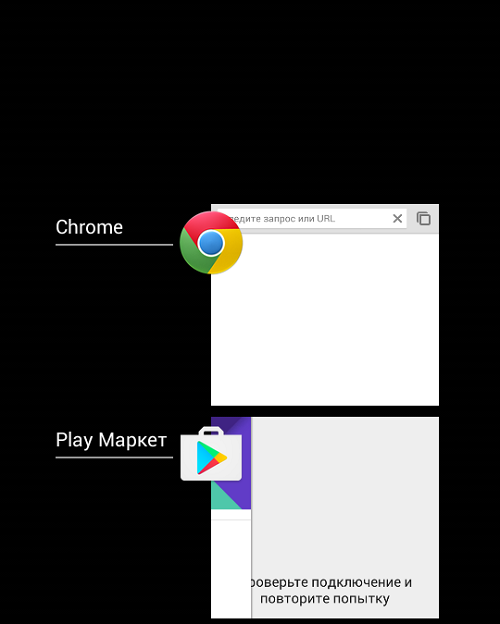
Если вы не видите кнопку для открытия запущенных приложений на своем девайсе, значит, она назначена еще на какую-нибудь клавишу. К примеру, на Samsung Galaxy нужно нажать и удерживать кнопку «Домой» на протяжении секунды, а на устройствах Meizu надо сделать свайп рядом с центральной кнопкой снизу вверх.

Второй способ
Закрыть приложение можно с помощью настроек операционной системы. Делаем мы вот что.
Найдите значок «Настройки» на рабочем столе и нажмите на него. Вы окажетесь в меню настроек.
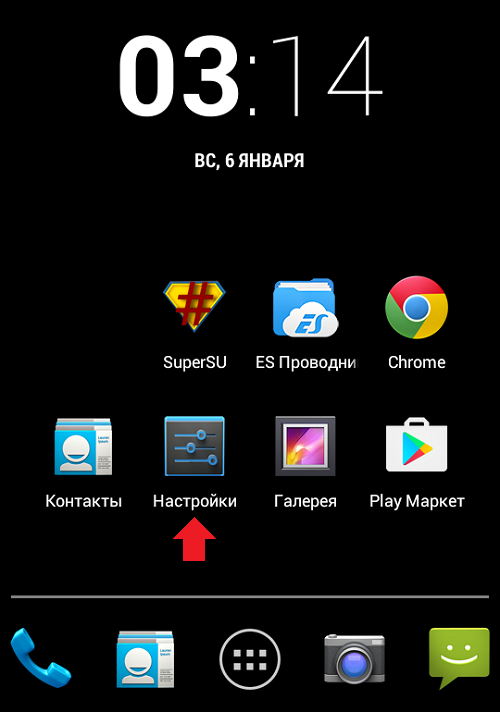
Найдите раздел «Приложения» и откройте его.
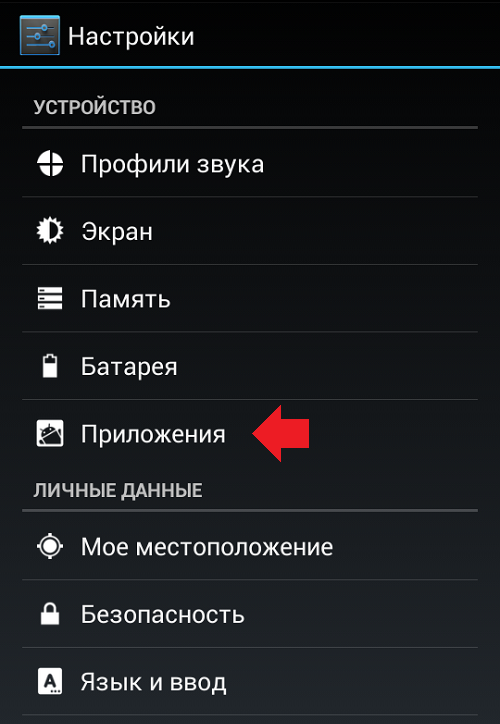
Вы увидите перед собой установленные на устройстве приложения. Выберите нужное из них и тапните по его иконке.
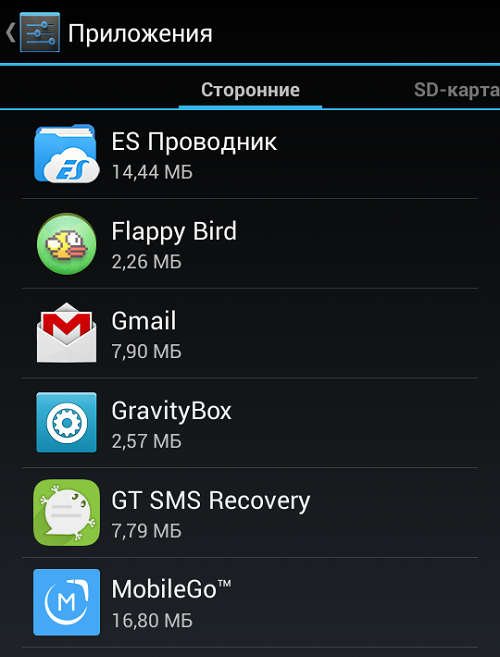
Оказавшись на странице приложения, нажмите на кнопку «Остановить».
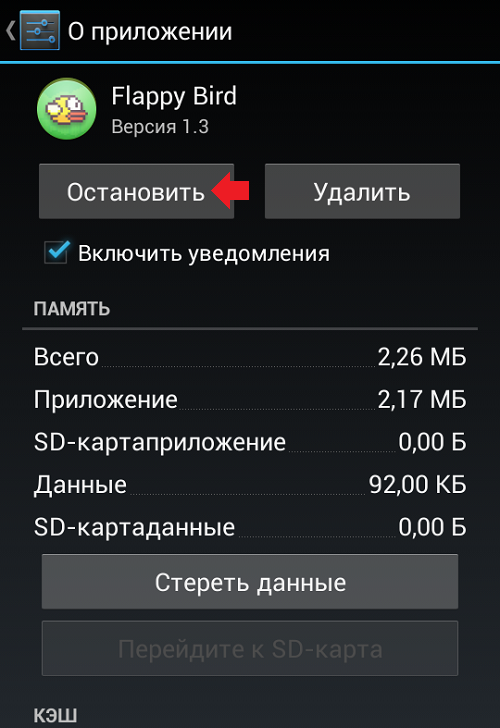
Приложение закрыто, больше от вас ничего не требуется делать.
Третий способ
Есть еще вариант — это использование сторонних приложений, которые позволяют закрывать приложения на устройстве. Для этого понадобится приложение ES Диспетчер задач или Advanced Task Killer. Устанавливаете приложение с помощью Google Play, после чего запускаете его. Перед вами — список приложений. Что бы закрыть приложение, нажмите на крестик рядом с ним.
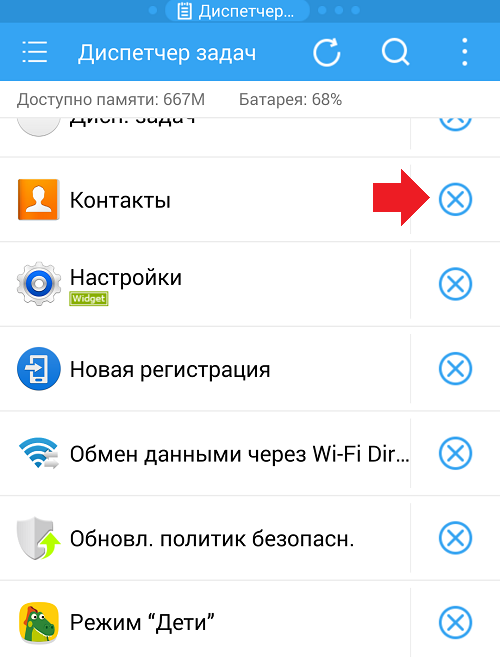
Со своей стороны мы рекомендуем использовать первый способ как наиболее простой и надежный.
- Оставить комментарий к статье.
- Подписаться на наш канал на YouTube.
- Подписаться на наш канал в Телеграме.
- Подписаться на нашу группу ВКонтакте.
- Подписаться на наш канал в Дзене.
Другие интересные статьи:
- Как удалить приложение или игру на Андроид-телефоне?
- Как удалить SuperSU с Андроид-телефона или планшета?
- Как удалить рабочий стол на Андроид?
- Как вводить чит-коды в играх на Android?
- Что такое кэш игр и приложений на Android?
- Как скрыть приложение на Андроиде-телефоне или планшете?
- Как закрыть профиль в ВК?
Источник: androidnik.ru